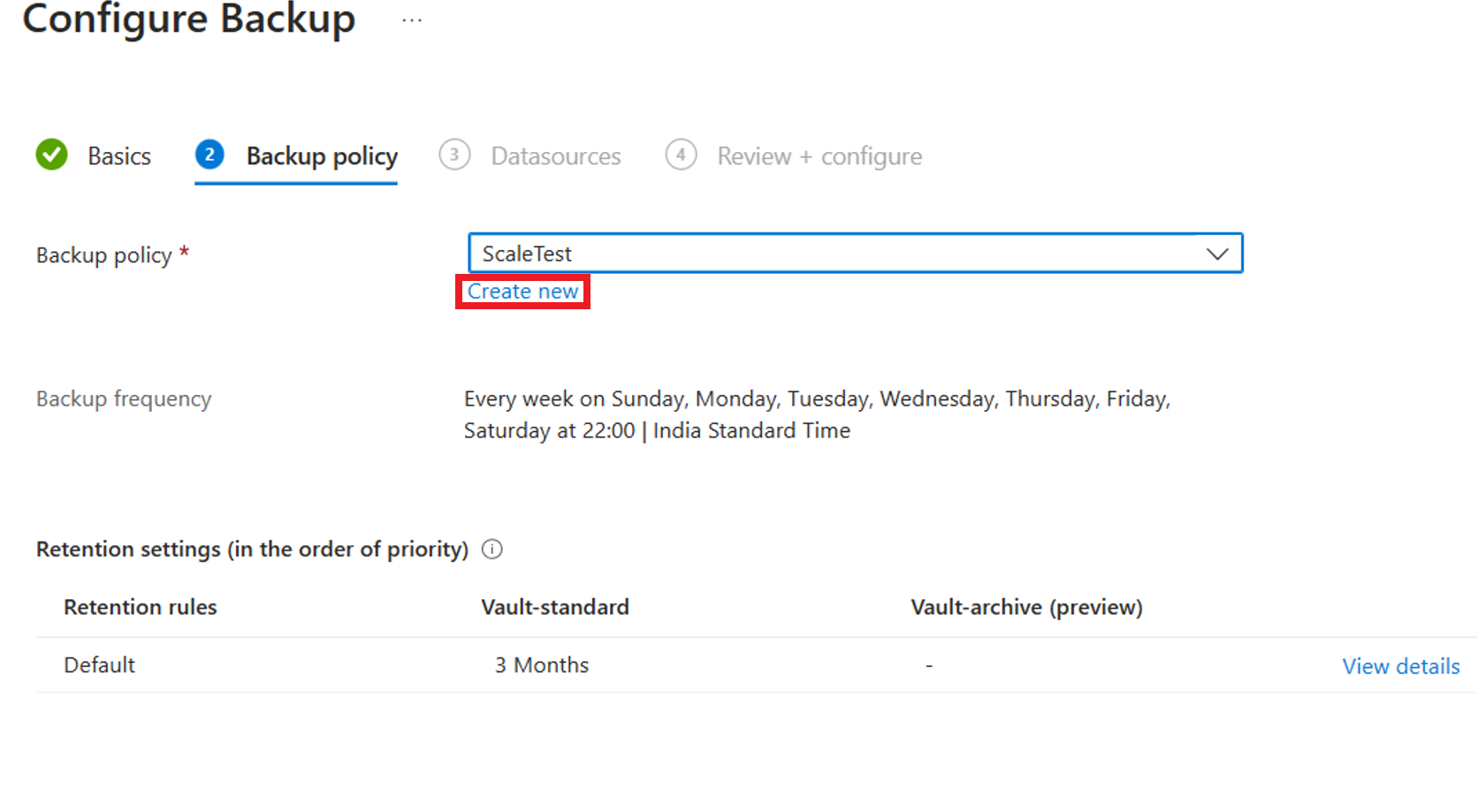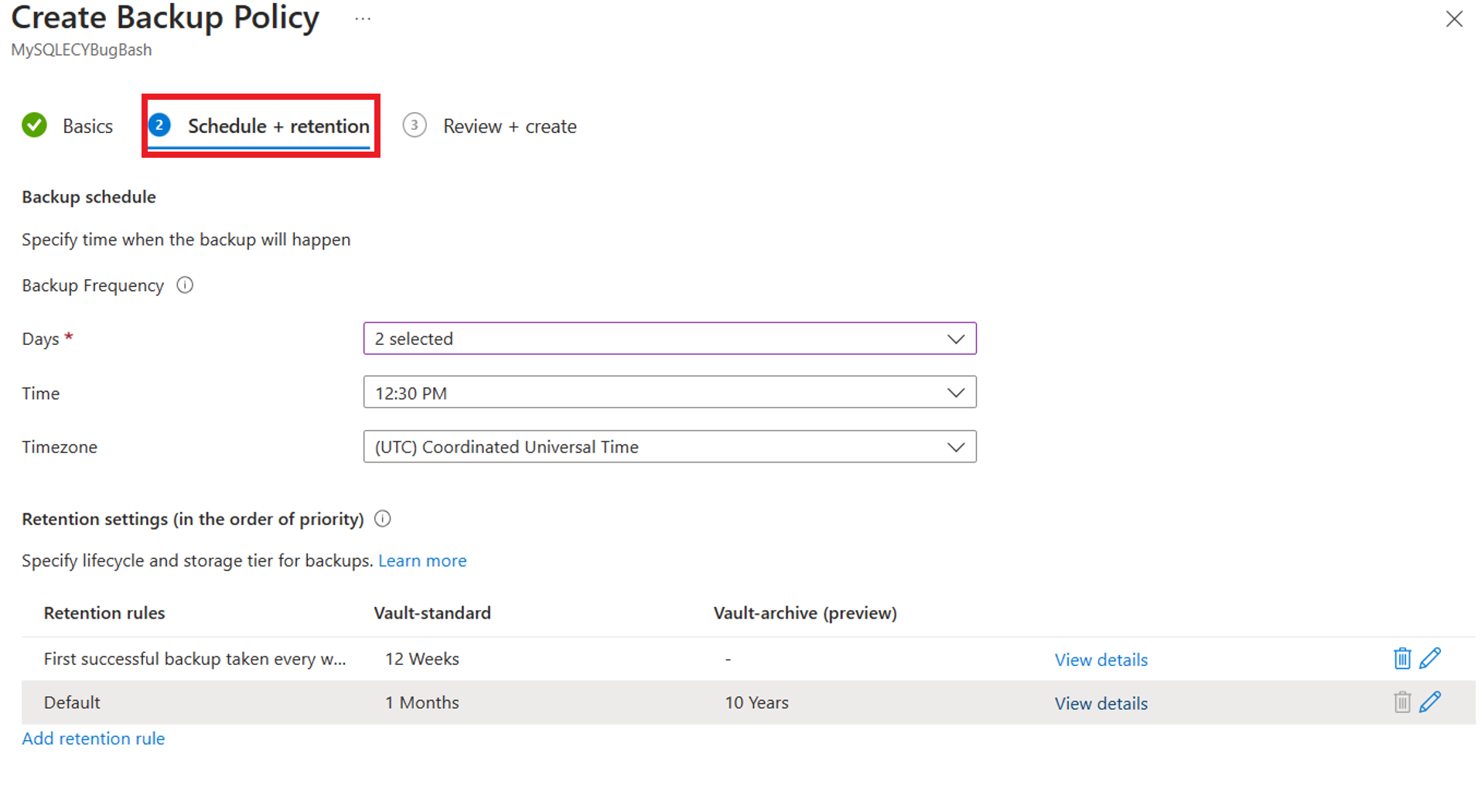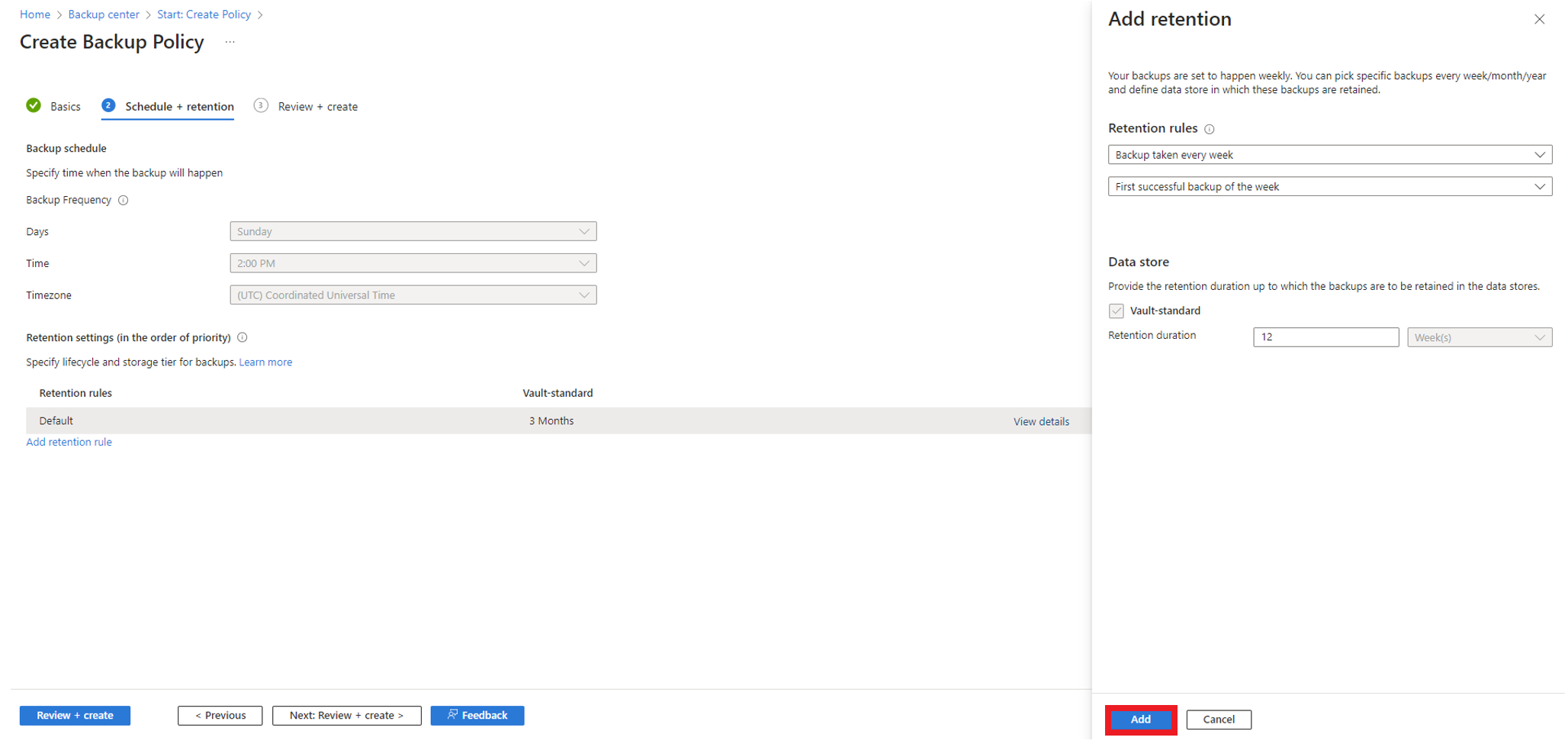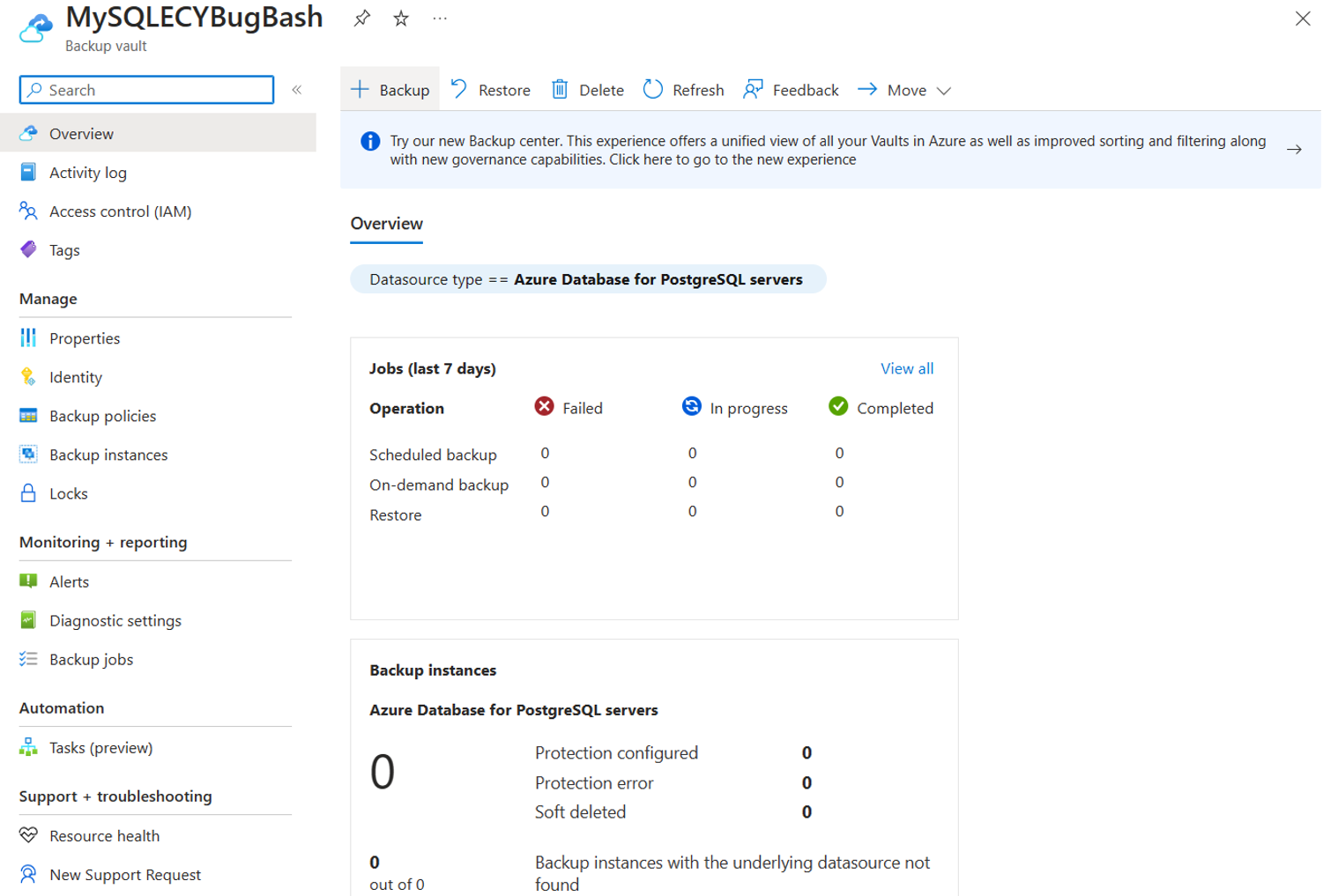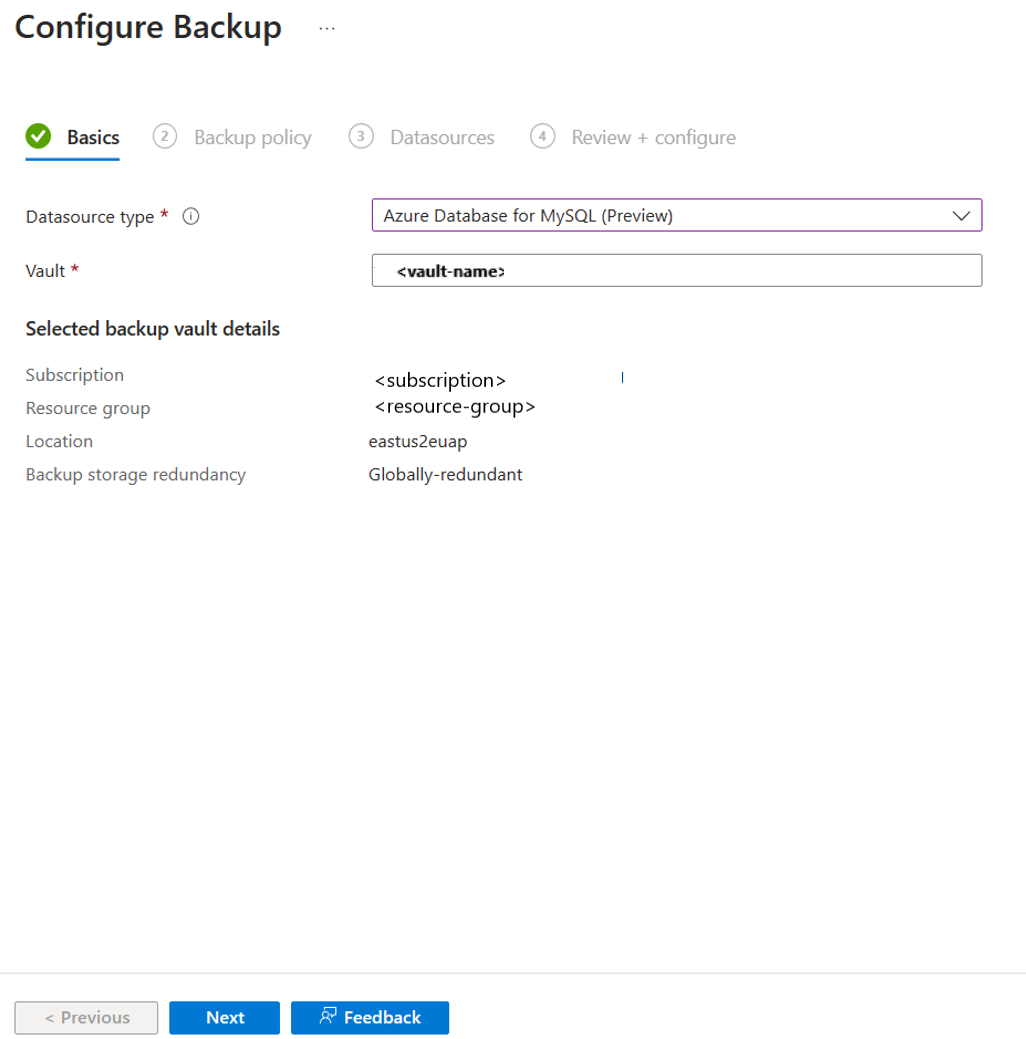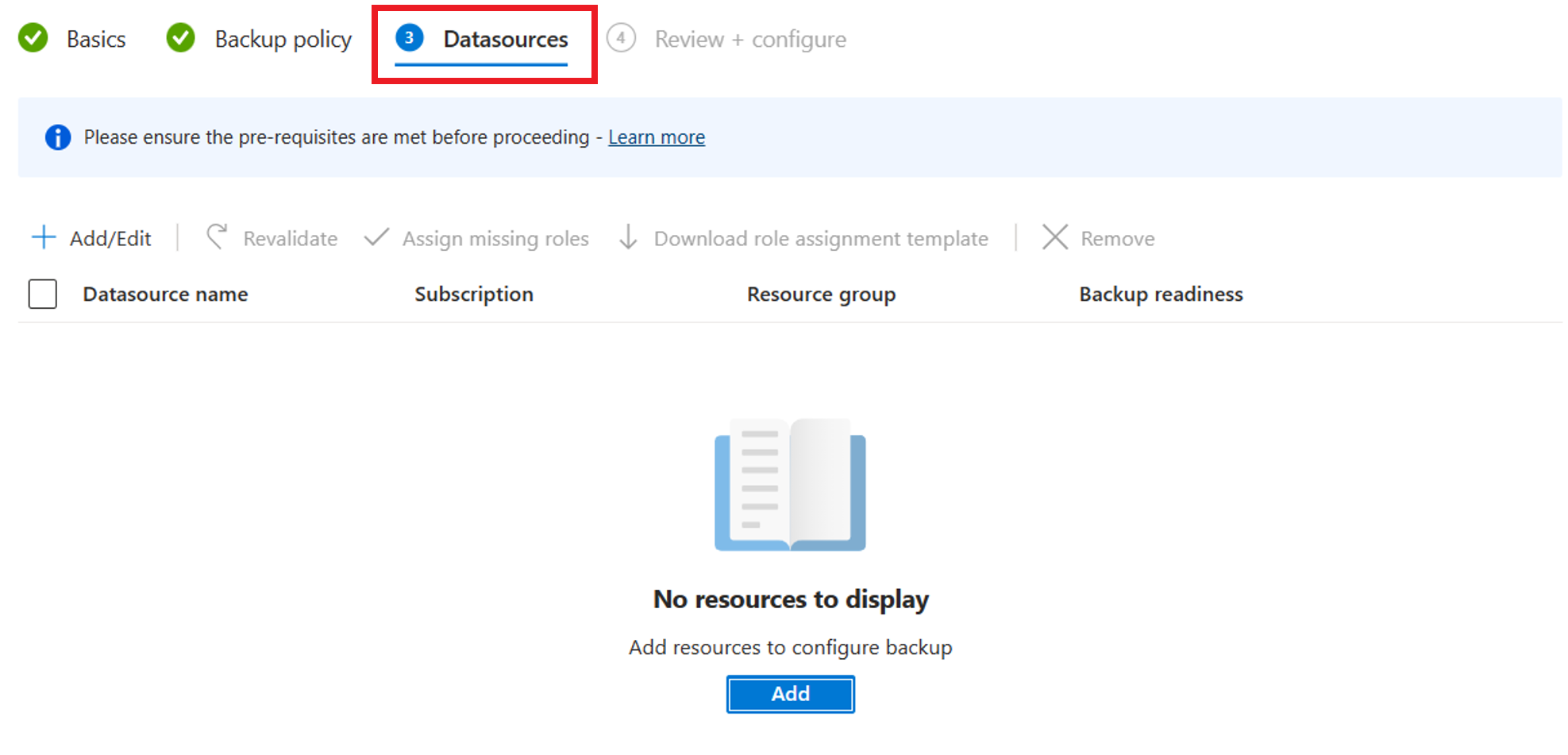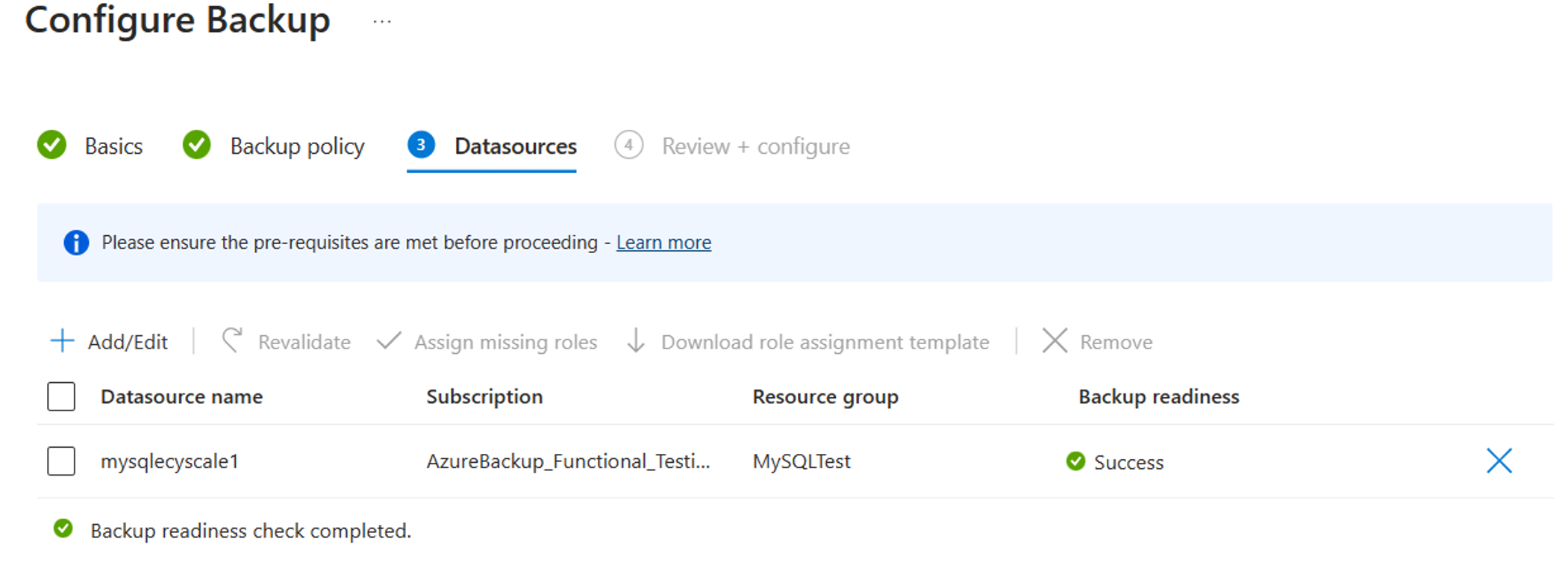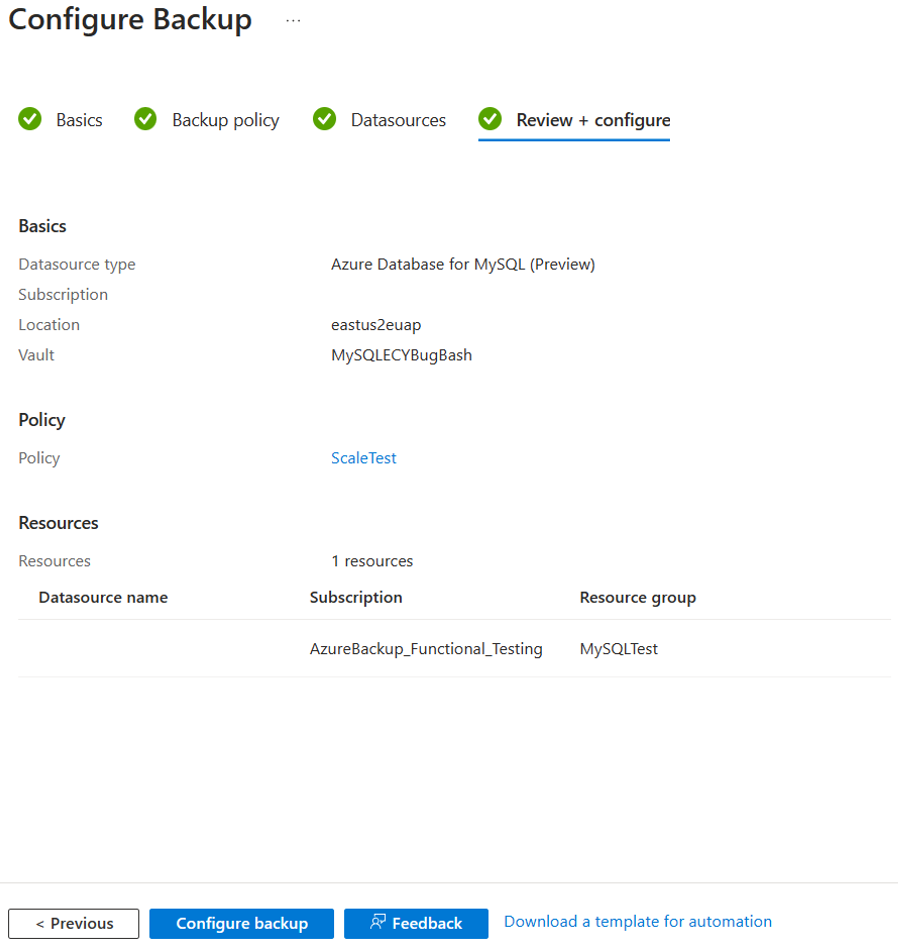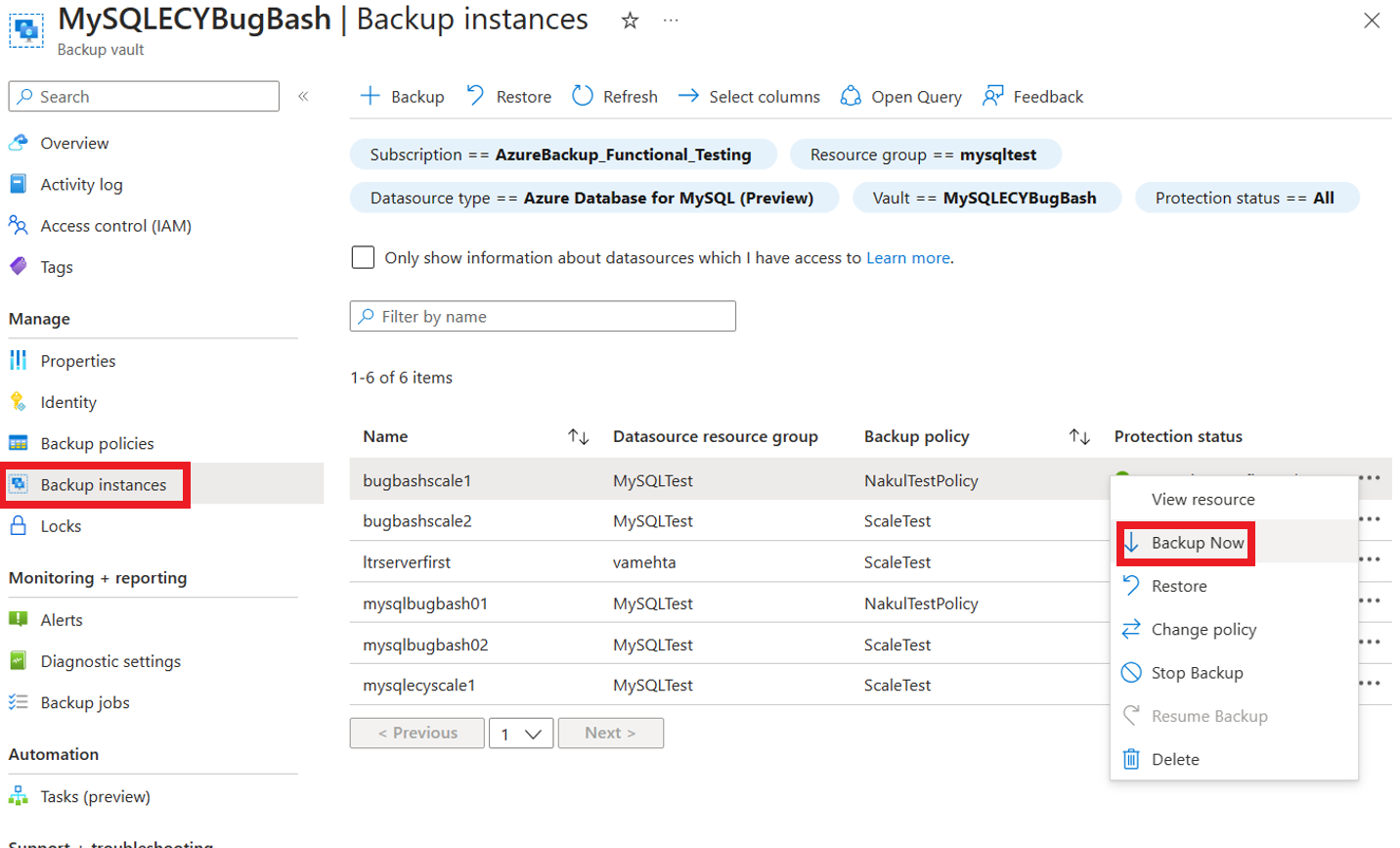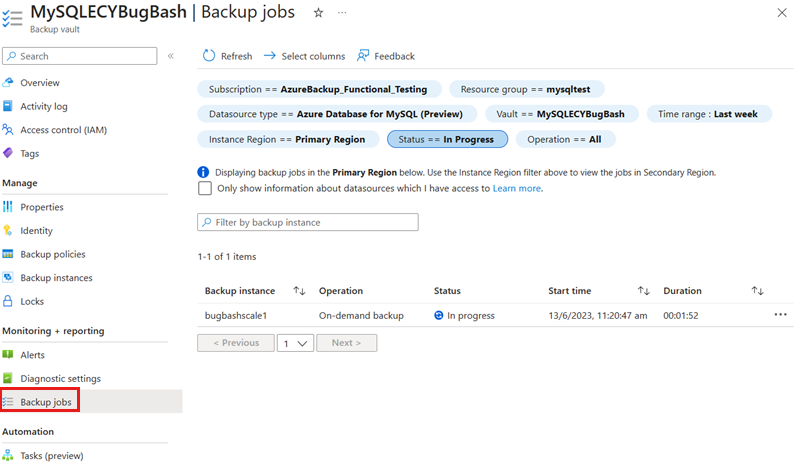Sauvegarder une instance d’Azure Database pour MySQL – Serveur flexible à l’aide de Sauvegarde Azure (préversion)
Important
La solution en préversion de protection des serveurs flexibles Azure Database pour MySQL à l’aide de la Sauvegarde Azure est actuellement suspendue. Veuillez éviter de configurer de nouvelles sauvegardes jusqu’à nouvel ordre. Toutes les données de sauvegarde existantes restent en sécurité et peuvent être restaurées. En attendant, vous pouvez vous référer aux instructions du billet de blog pour créer manuellement des sauvegardes à long terme, dans le respect de vos besoins immédiats.
Cet article explique comment sauvegarder votre instance d’Azure Database pour MySQL – Serveur flexible à l’aide de Sauvegarde Azure.
Voici des considérations importantes pour cette fonctionnalité en préversion :
Pour le moment, cette fonctionnalité prend en charge uniquement l’option Sauvegarde hebdomadaire. Toutefois, vous pouvez planifier les sauvegardes sur plusieurs jours de la semaine.
La durée de conservation des données va de 7 jours à 10 ans dans le magasin de données de sauvegarde.
Chaque règle de rétention nécessite des entrées relatives aux sauvegardes spécifiées, au magasin de données et à la durée de rétention des sauvegardes.
Les règles de conservation sont évaluées selon un ordre de priorité prédéterminé. La priorité est la plus élevée pour la règle annuelle, suivie de la règle mensuelle, puis de la règle hebdomadaire.
Les paramètres de conservation par défaut sont appliqués quand aucune autre règle n’est éligible. Par exemple, le même point de récupération peut correspondre à la première sauvegarde réussie effectuée chaque semaine en plus de la première sauvegarde réussie effectuée chaque mois. Toutefois, dans la mesure où la priorité de la règle mensuelle est supérieure à celle de la règle hebdomadaire, la conservation des données qui correspond à la première sauvegarde réussie effectuée chaque mois s’applique.
Par défaut, la règle de rétention est de 3 mois si aucune règle de rétention n’est définie.
Découvrez plus en détail les scénarios pris en charge, les considérations et les limitations.
Créer une stratégie de sauvegarde pour Azure Database pour MySQL – Serveur flexible
Pour créer une stratégie de sauvegarde, suivez ces étapes :
Accédez au coffre Sauvegarde, puis sélectionnez +Sauvegarder pour ouvrir le volet Configurer la sauvegarde.
Sous Stratégie de sauvegarde, sélectionnez Créer.
Dans le volet Créer une stratégie de sauvegarde, entrez le nom de la nouvelle stratégie, puis sélectionnez Azure Database pour MySQL (préversion) en tant que Type de source de données.
Sous l’onglet Planification + rétention, sélectionnez les valeurs appropriées pour Planification de sauvegarde.
Sélectionnez les valeurs appropriées pour Paramètres de conservation.
Vous pouvez ajouter une ou plusieurs règles de conservation. Pour ajouter d’autres règles de rétention, sélectionnez Ajouter.
Vous pouvez déplacer les sauvegardes du magasin de données de sauvegarde vers un magasin de données d’archivage une fois qu’elles sont arrivées à expiration, conformément à la stratégie de sauvegarde. Pour archiver les sauvegardes à l’expiration, sélectionnez À l’expiration.
Sélectionnez Revoir + créer.
Configurer une sauvegarde sur Azure Database pour MySQL – Serveur flexible
Vous pouvez configurer une sauvegarde de l’ensemble de l’instance d’Azure Database pour MySQL – Serveur flexible.
Pour configurer une sauvegarde, suivez ces étapes :
Dans le portail Azure, accédez au coffre Sauvegarde, puis sélectionnez +Sauvegarder.
Vous pouvez également accéder à Business Continuity Center>+Sauvegarder.
Sélectionnez la stratégie de sauvegarde que vous avez créée, et qui définit la planification de sauvegarde ainsi que la durée de conservation des données.
Sélectionnez l’instance d’Azure Database pour MySQL – Serveur flexible à sauvegarder.
Vous pouvez choisir une instance d’Azure Database pour MySQL – Serveur flexible parmi les abonnements, si elle se trouve dans la même région que celle du coffre.
Sélectionnez Ajouter, puis choisissez l’instance d’Azure Database pour MySQL – Serveur flexible à sauvegarder.
Une fois la sélection effectuée, la vérification de la préparation de la sauvegarde permet de confirmer que la configuration est correcte.
Pour résoudre les problèmes d’accès, sélectionnez Attribuer les rôles manquants.
Passez en revue les détails de la configuration, puis sélectionnez Configurer la sauvegarde.
Pour suivre la progression, accédez à Instances de sauvegarde.
Exécuter une sauvegarde à la demande
Pour déclencher une sauvegarde à la demande (sauvegarde qui ne figure pas dans la planification spécifiée au sein de la stratégie), suivez ces étapes :
Accédez au coffre Sauvegarde, sélectionnez Instances de sauvegarde, puis sélectionnez l’instance de sauvegarde dont vous souhaitez effectuer une sauvegarde.
Sélectionnez Sauvegarder maintenant.
Dans le volet Instance de base de données MySQL, choisissez une règle de conservation des données dans la liste.
Sélectionnez Sauvegarder maintenant.
Surveiller une tâche de sauvegarde
Le service Sauvegarde Azure crée un travail pour les sauvegardes planifiées, ou quand vous déclenchez une opération de sauvegarde à la demande à des fins de suivi. Pour voir l’état du travail de sauvegarde, accédez à Travaux de sauvegarde.
Le tableau de bord Travaux de sauvegarde montre les opérations et les états correspondant aux 7 derniers jours. Vous pouvez sélectionner l’intervalle de temps et d’autres filtres pour affiner votre sélection.
Pour voir l’état de tous les travaux de sauvegarde, sélectionnez Tous pour État. Les travaux en cours et passés de l’instance de sauvegarde s’affichent.